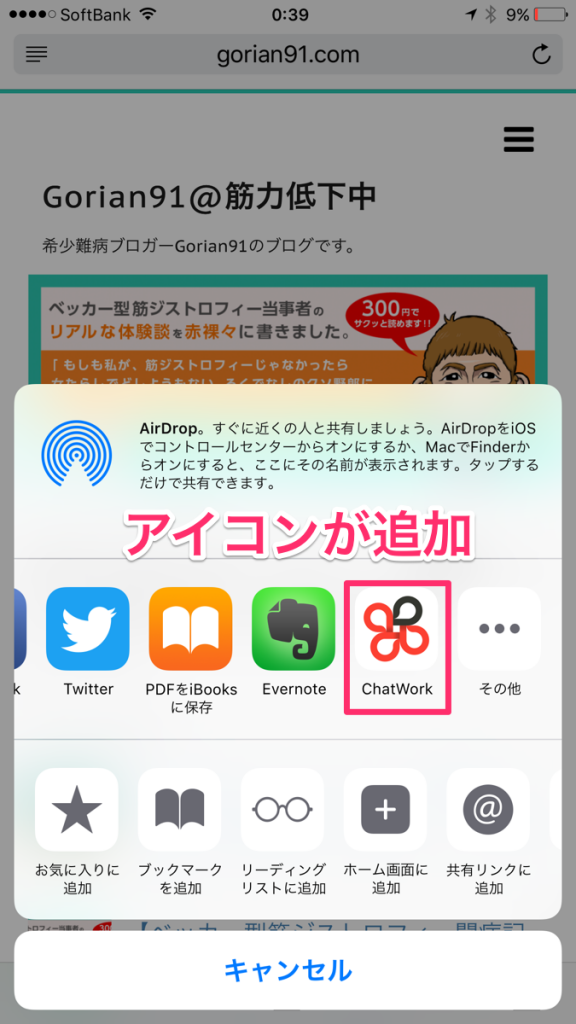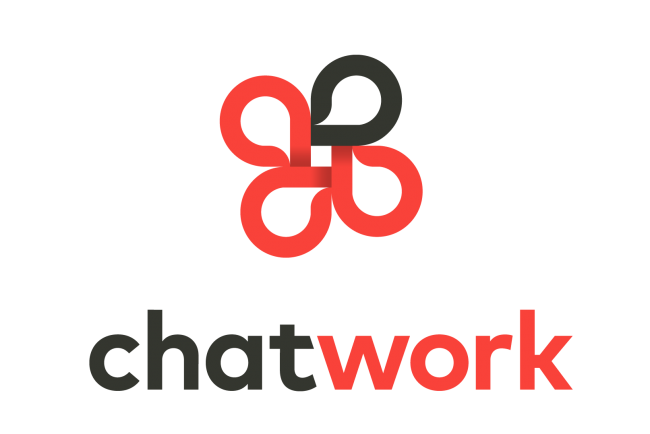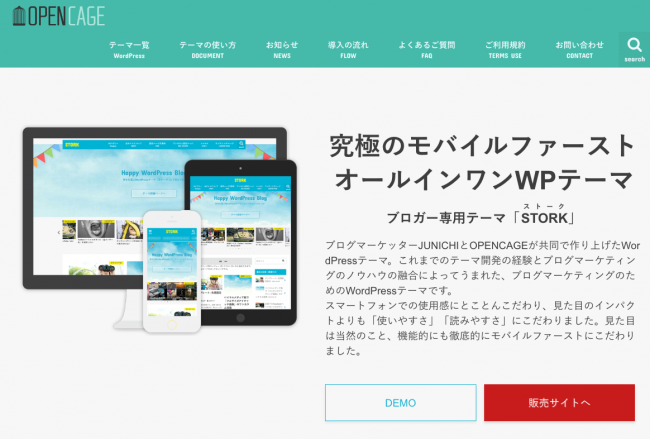こんにちは、Gorian91(@gorian91)です。
先週行われたチャットワーク(ChatWork)の大型アップデートによって『シェアエクステンション』の機能が実装されました。
『シェアエクステンション』は、iOS8から実装されたアプリ間のコンテンツ連携の仕組みのことで、例えば、iOSの「写真」アプリの写真選択の画面から直接ツイッターに写真を投稿したりできます。
こういう画面ですね。
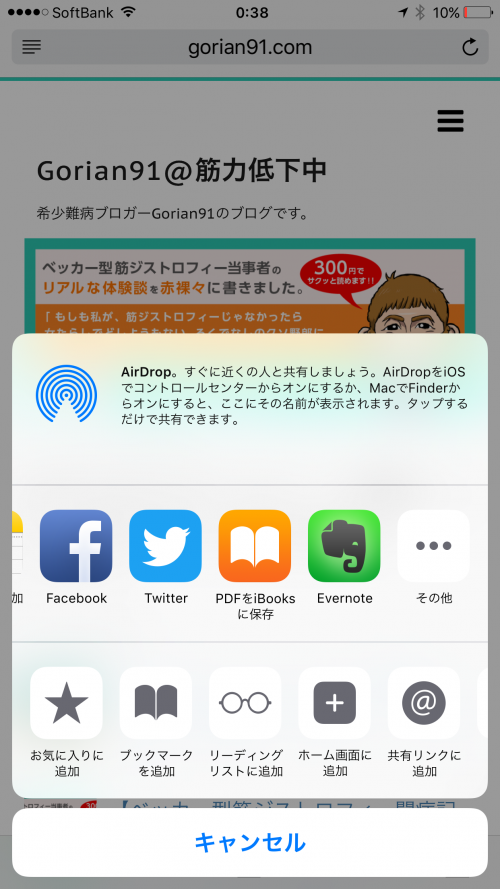
シェアエクステンションの利用画面
シェアエクステンションという名前は知らずとも、iPhoneユーザーなら一度は使ったことがあるのではないでしょうか。
今回はここにチャットワーク(ChatWork)のアプリを追加して、URLや写真などのコンテンツをチャットワークに送る方法についてご紹介します。
シェアエクステンションにチャットワークアプリを追加する
Safariで適当にサイトを開き、シェアエクステンションの画面の表示
まずは、「Safari」ブラウザで適当にサイトを開き、下部にある四角いアイコンをタップして、シェアエクステンションの画面を表示させます。
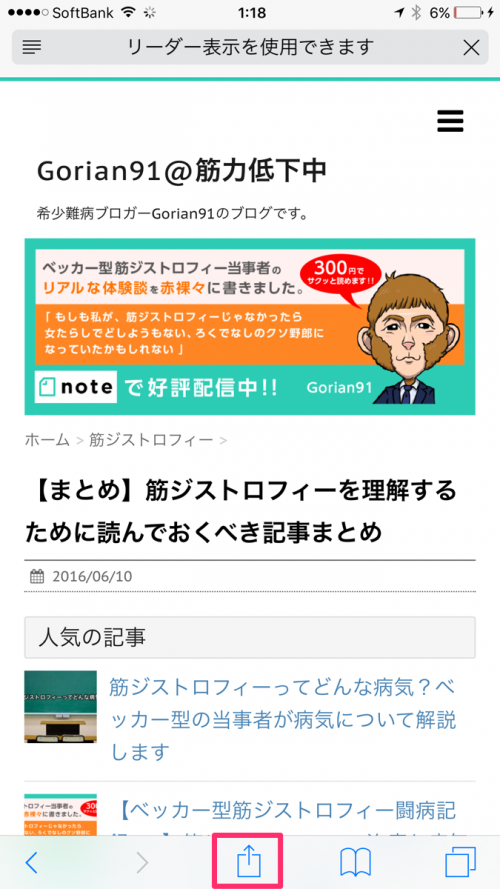
アイコンの右端にある「その他」をタップ
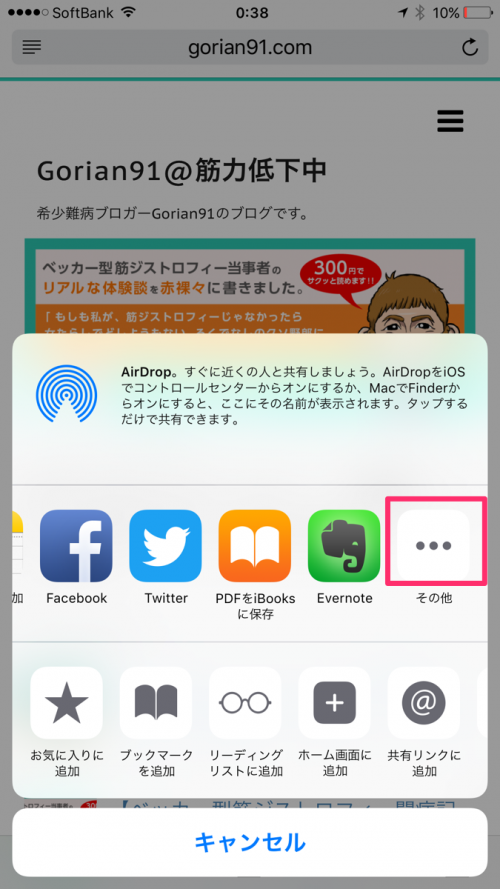
すると、シェアエクステンションに追加したいアプリを選択する画面が出てくるので、チャットワーク(ChatWork)を追加します。
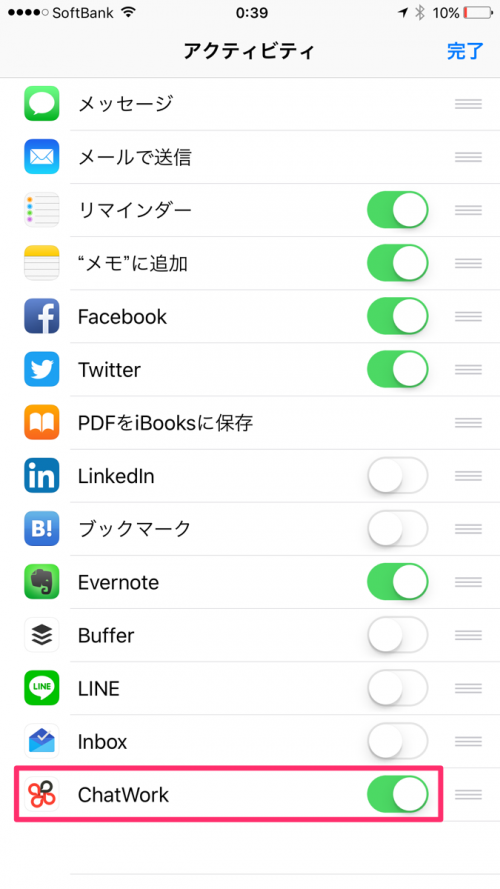
これで設定は完了です。もう一度、シェアエクステンションの画面を開くと、チャットワークが追加されていました。
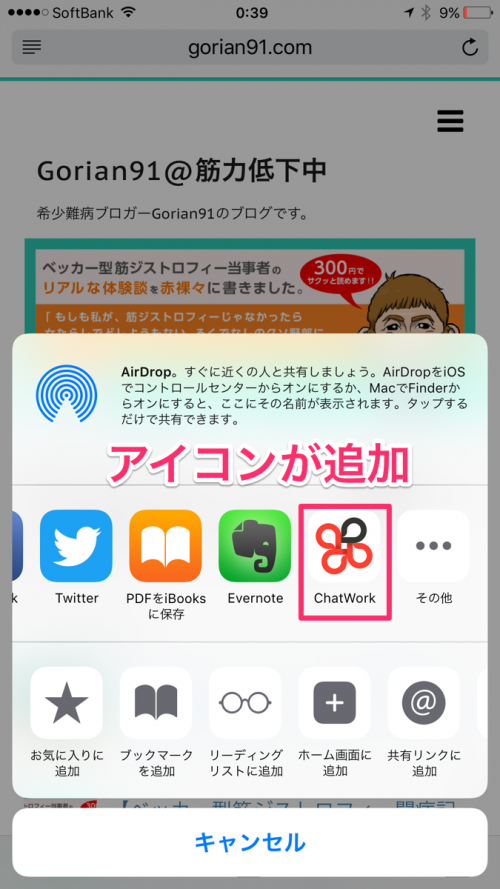
シェアエクステンションを使ってチャットワークにURLを送信してみる
実際にURLを送るときは、シェアしたいコンテンツを開いた状態で、この画面を出してチャットワークのアイコンをタップするだけ。
サイトのURLをチャットワークに送る場合は、こういう画面が出てくるので、右下でURLを送信するグループチャットを選択して「投稿」をタップします。
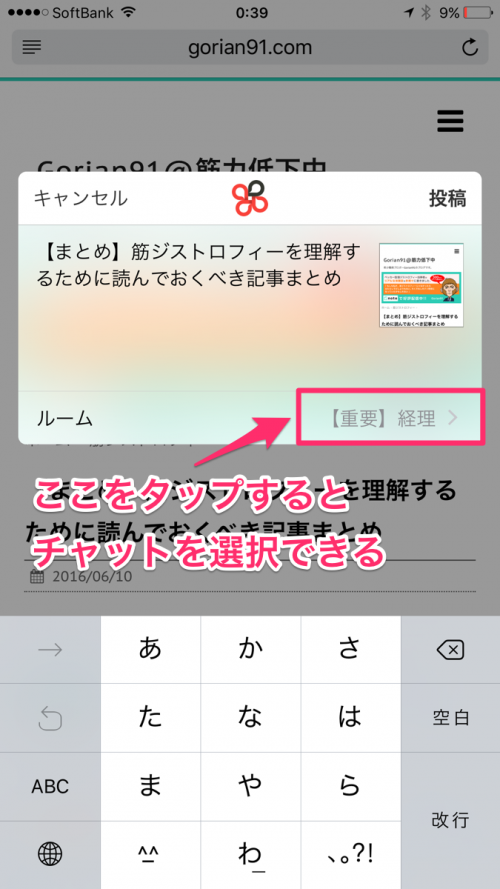
これで、チャットワークの指定したグループチャットにサイトのURLが送信されます。
iOSの写真アプリからチャットワークに写真を送信する
次に写真の送り方についてです。
写真アプリからチャットワークに送る写真を選択
iOSに入っている写真のアプリを開き、チャットワークに送る写真を選択します。

あとは、URLを共有するときと同じ手順ですね。
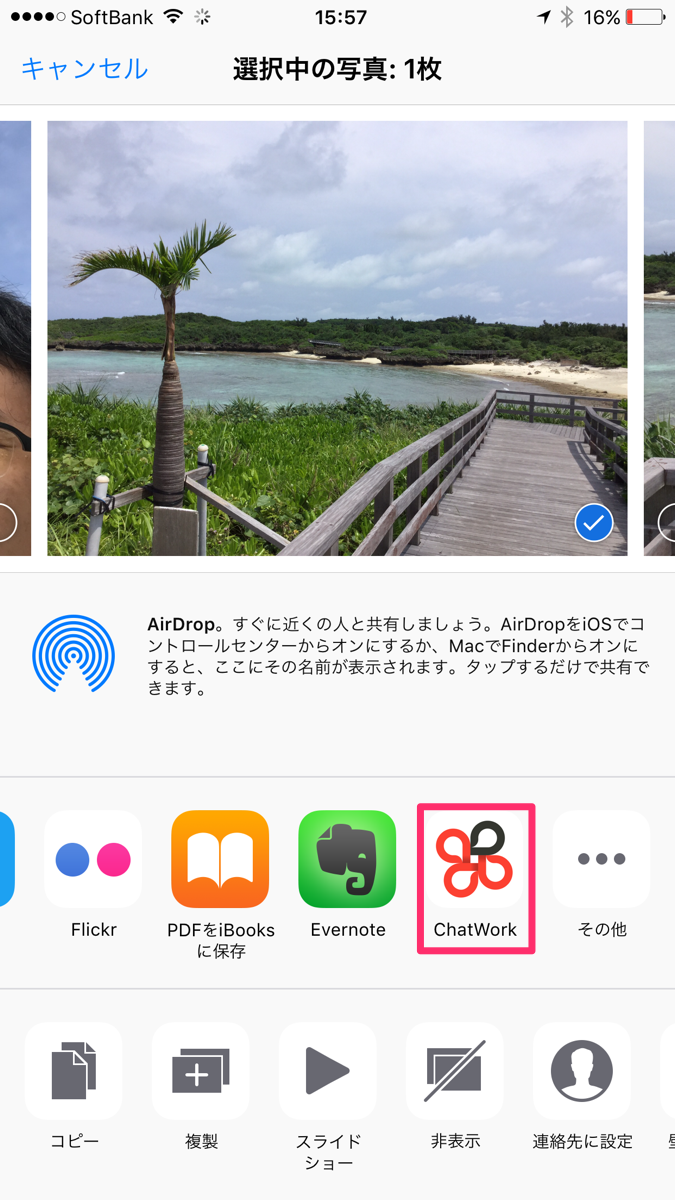
チャットワークのアイコンをタップして、グループチャットを選択、メッセージを添えて送るだけ。
写真は5枚まで同時に送信できるので、複数送信する場合は、写真をスライドさせて複数選択しましょう。
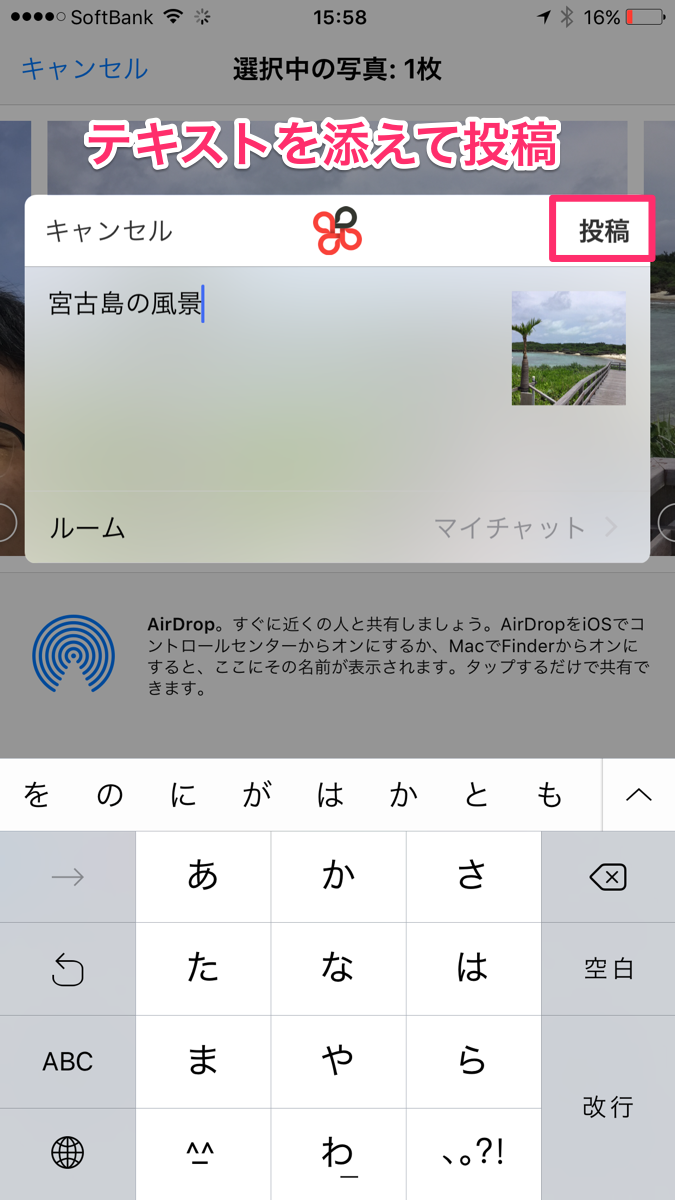
まとめ
これまでマイチャットにサイトのURLを送ってタスク化して後でチェックしたり、写真の置き場として使ったりしていたので、この機能はすごい助かりますね。
これまで写真の送付がビックリするぐらいめんどくさかったんですけど、これでだいぶ楽になりそうです。
設定自体は1分もかからないくらい簡単で便利な機能なので、iPhoneユーザーの方はぜひ設定してみてくださいね。